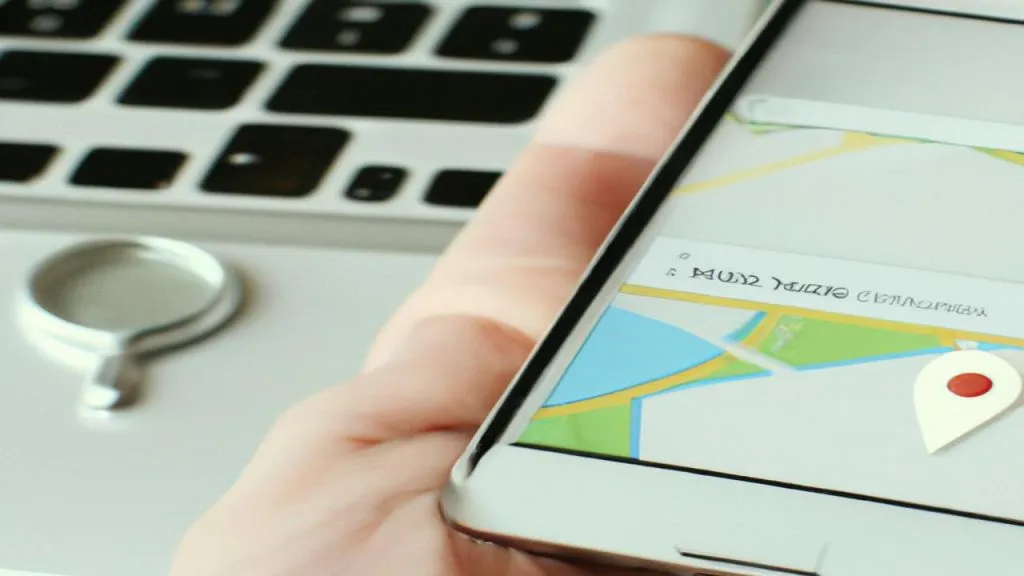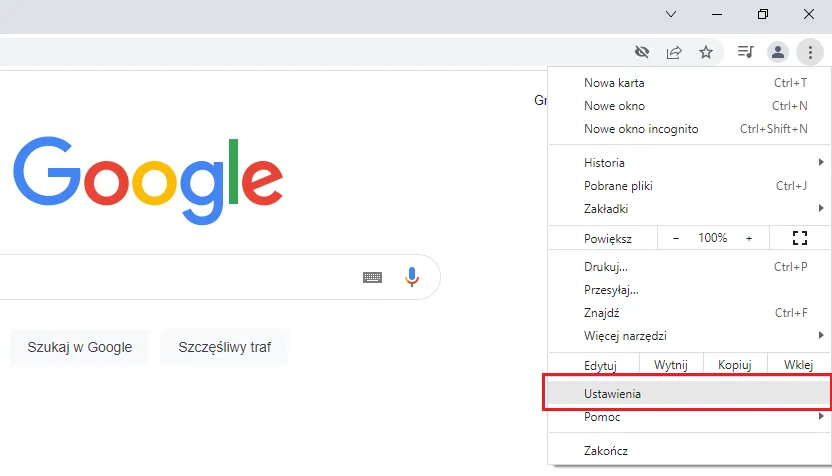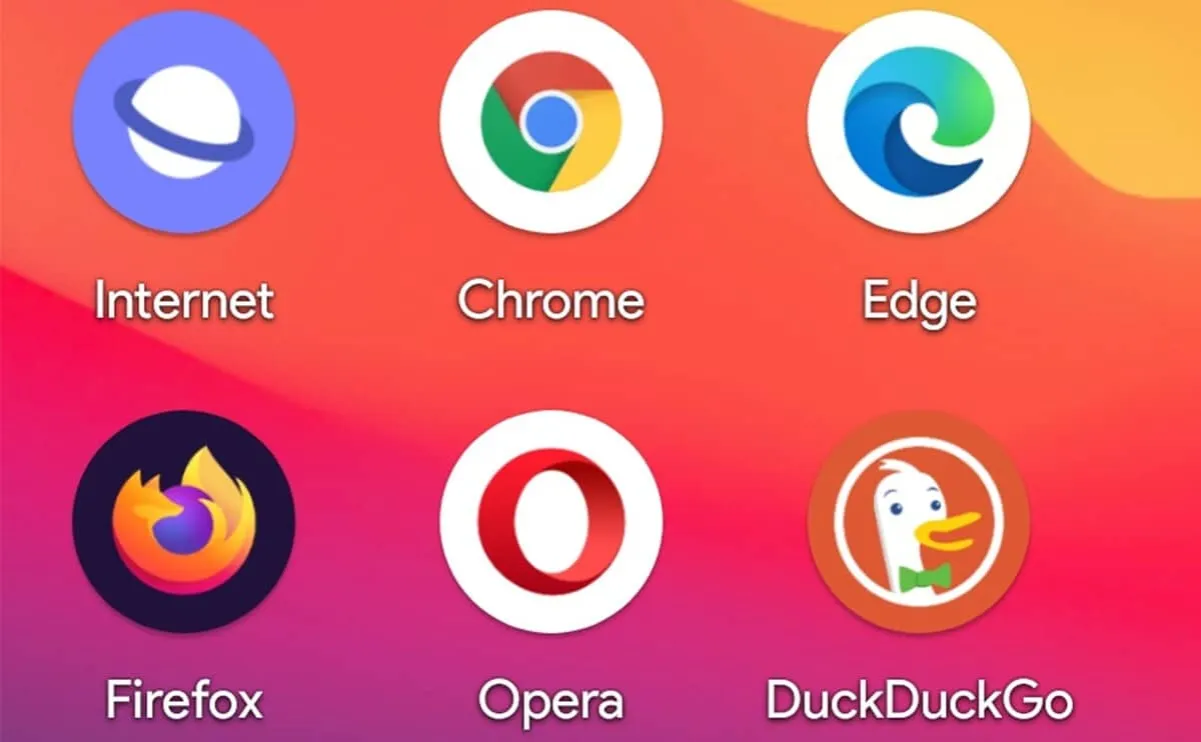Włączenie sprawdzania lokalizacji w przeglądarce Mozilla Firefox jest kluczowe, aby korzystać z różnych usług internetowych, które wymagają dostępu do Twojej geolokalizacji. Dzięki temu, strony internetowe mogą dostarczać spersonalizowane treści, takie jak prognozy pogody czy lokalne oferty. W tym artykule przedstawimy proste kroki, które pozwolą Ci aktywować tę funkcję w Firefoxie, a także omówimy, jak uniknąć potencjalnych problemów związanych z ustawieniami lokalizacji.
Aktywacja lokalizacji jest łatwa i nie zajmie dużo czasu. Wystarczy kilka kliknięć, aby skonfigurować przeglądarkę tak, aby mogła pytać o zgodę na dostęp do Twojej lokalizacji. Warto również wiedzieć, jak zarządzać tymi ustawieniami, aby zapewnić sobie odpowiedni poziom prywatności.
Kluczowe informacje:
- Aby włączyć sprawdzanie lokalizacji, otwórz menu w Firefoxie i przejdź do ustawień prywatności.
- W sekcji „Uprawnienia” znajdziesz opcję „Dostęp do lokalizacji”, którą należy skonfigurować.
- Możesz wybrać, czy zezwolić na dostęp do lokalizacji na żądanie, czy zawsze.
- Po włączeniu lokalizacji, Firefox będzie pytać o zgodę na dostęp do Twojej lokalizacji przy każdej wizycie na stronie wymagającej tych informacji.
- Możesz sprawdzić i dostosować ustawienia lokalizacji w każdej chwili, odwiedzając stronę `about:preferences#privacy`.
Jak włączyć sprawdzanie lokalizacji w Firefox, aby korzystać z usług
Włączenie sprawdzania lokalizacji w przeglądarce Mozilla Firefox jest kluczowe dla korzystania z różnych usług internetowych, które wymagają dostępu do Twojej geolokalizacji. Dzięki temu, strony internetowe mogą dostarczać spersonalizowane treści, takie jak informacje o pogodzie, lokalne oferty czy wyniki wyszukiwania dostosowane do Twojej lokalizacji. W tym przewodniku przedstawimy proste kroki, które pozwolą Ci aktywować tę funkcję w Firefoxie.
Aktywacja lokalizacji w Firefoxie jest łatwa i nie zajmuje dużo czasu. Wystarczy kilka kliknięć, aby skonfigurować przeglądarkę tak, aby mogła pytać o zgodę na dostęp do Twojej lokalizacji. Oto szczegółowy przewodnik, który pomoże Ci w tym procesie.
Krok po kroku: Włączanie lokalizacji w przeglądarce Firefox
Aby włączyć lokalizację w przeglądarce Firefox, wykonaj następujące kroki. Proces ten jest prosty i intuicyjny, więc nawet mniej doświadczeni użytkownicy powinni sobie z nim poradzić. Poniżej przedstawiamy szczegółowe instrukcje, które krok po kroku poprowadzą Cię przez ten proces.
- Otwórz przeglądarkę Mozilla Firefox na swoim komputerze.
- Kliknij na trzy poziome linie w prawym górnym rogu okna przeglądarki, aby otworzyć menu.
- Wybierz opcję „Opcje” z menu rozwijanego.
- W lewym panelu wybierz zakładkę „Prywatność i zabezpieczenia”.
- Przewiń stronę w dół do sekcji „Uprawnienia” i znajdź opcję „Dostęp do lokalizacji”.
- Kliknij przycisk „Ustawienia…” obok tej opcji.
- W nowym oknie wybierz opcję „Zezwalaj na witrynom na żądanie dostępu do Twojej lokalizacji” lub „Zawsze zezwalaj na witrynom na dostęp do Twojej lokalizacji”.
- Kliknij „Zamknij”, aby zatwierdzić zmiany.
Po wykonaniu tych kroków przeglądarka Firefox będzie pytać o zgodę na dostęp do Twojej lokalizacji lub automatycznie zezwalać na dostęp, w zależności od wybranej opcji. Aby upewnić się, że ustawienia są poprawne, możesz również przejść do adresu about:preferences#privacy w pasku adresu i sprawdzić ustawienia lokalizacji w sekcji „Uprawnienia”.
Jakie ustawienia prywatności warto dostosować przy lokalizacji?
Podczas korzystania z funkcji sprawdzania lokalizacji w przeglądarce Firefox, istotne jest, aby zwrócić uwagę na ustawienia prywatności. Wiele osób obawia się, że udostępnianie swojej lokalizacji może prowadzić do naruszenia prywatności. Dlatego warto skonfigurować odpowiednie opcje, aby zminimalizować ryzyko i mieć kontrolę nad tym, które strony mają dostęp do Twojej lokalizacji.
Przede wszystkim, w ustawieniach Firefox możesz zdecydować, czy chcesz, aby przeglądarka pytała o zgodę na dostęp do lokalizacji przy każdej wizycie na stronie, czy też chcesz zezwolić na ten dostęp na stałe. Wybór opcji „Zezwalaj na witrynom na żądanie dostępu do Twojej lokalizacji” daje Ci większą kontrolę nad tym, które serwisy mogą korzystać z Twojej lokalizacji. Dzięki temu możesz lepiej zarządzać swoimi danymi osobowymi i unikać niechcianego udostępniania informacji.
Dodatkowo, warto regularnie przeglądać listę witryn, które mają dostęp do Twojej lokalizacji. Możesz to zrobić w sekcji „Uprawnienia” w ustawieniach prywatności. Jeśli zauważysz, że jakaś strona nie jest już potrzebna lub budzi Twoje wątpliwości, możesz łatwo cofnąć jej dostęp do lokalizacji.
Korzyści z używania lokalizacji w usługach internetowych
Wykorzystanie lokalizacji w usługach internetowych przynosi wiele korzyści zarówno dla użytkowników, jak i dla dostawców tych usług. Dzięki technologii lokalizacyjnej, strony internetowe mogą dostarczać spersonalizowane doświadczenia, które są bardziej adekwatne do potrzeb użytkowników. To z kolei zwiększa satysfakcję klientów oraz efektywność usług.
Przykładem jest aplikacja Google Maps, która używa lokalizacji, aby dostarczać użytkownikom dokładne wskazówki dojazdu oraz informacje o ruchu drogowym w czasie rzeczywistym. Użytkownicy mogą również znaleźć pobliskie restauracje, stacje benzynowe czy atrakcje turystyczne, co znacząco ułatwia planowanie podróży. Innym przykładem jest aplikacja Uber, która korzysta z lokalizacji, aby łączyć pasażerów z kierowcami w ich najbliższym otoczeniu, co pozwala na szybsze i bardziej efektywne zamawianie przejazdów.
Kolejnym przykładem są serwisy pogodowe, takie jak AccuWeather, które dostosowują prognozy do lokalizacji użytkownika. Dzięki temu, klienci otrzymują najbardziej aktualne i precyzyjne informacje o warunkach atmosferycznych w swoim rejonie. To sprawia, że użytkownicy mogą lepiej planować swoje codzienne aktywności, co jest szczególnie ważne w przypadku osób podróżujących lub planujących wydarzenia na świeżym powietrzu.
Czytaj więcej: Miejsce gier przeglądarkowych w branży nowoczesnych gier
Jak lokalizacja wpływa na personalizację treści w sieci?
Śledzenie lokalizacji ma ogromny wpływ na personalizację treści w sieci. Dzięki danym o lokalizacji, serwisy internetowe mogą dostarczać treści, które są bardziej odpowiednie dla użytkowników w danym regionie. To z kolei zwiększa zaangażowanie i satysfakcję z korzystania z różnych usług online.
Na przykład, serwis Netflix dostosowuje swoją ofertę filmów i seriali do lokalizacji użytkowników, co oznacza, że w różnych krajach mogą być dostępne różne tytuły. To sprawia, że użytkownicy mają dostęp do treści, które są bardziej zgodne z ich zainteresowaniami i preferencjami kulturowymi. Podobnie, platformy e-commerce, takie jak Amazon, wykorzystują lokalizację, aby wyświetlać produkty i oferty dostosowane do regionu, w którym znajduje się klient, co zwiększa szansę na dokonanie zakupu.
Innym przykładem są serwisy informacyjne, takie jak Onet.pl, które oferują lokalne wiadomości i artykuły w zależności od miejsca zamieszkania użytkownika. Dzięki temu, klienci są na bieżąco z wydarzeniami, które mają miejsce w ich okolicy, co zwiększa ich zaangażowanie i poczucie przynależności do lokalnej społeczności.
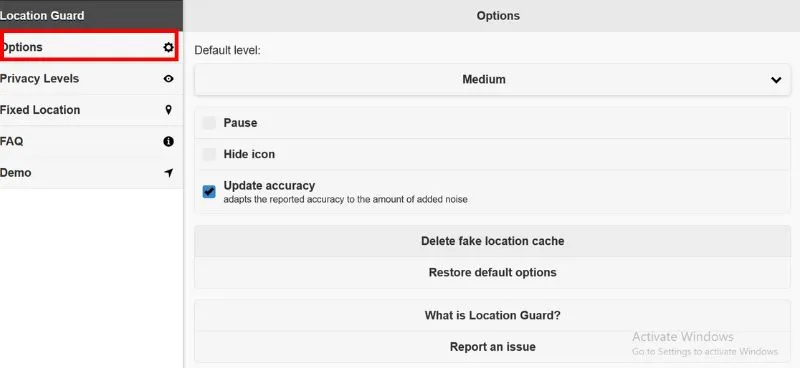
Problemy z lokalizacją w Firefox i jak je rozwiązać
Podczas korzystania z funkcji sprawdzania lokalizacji w przeglądarce Firefox, użytkownicy mogą napotkać różne problemy, które mogą uniemożliwić prawidłowe działanie tej funkcji. Często zdarza się, że przeglądarka nie może uzyskać dostępu do lokalizacji z powodu niewłaściwych ustawień, błędów w konfiguracji lub problemów z połączeniem internetowym. Zrozumienie tych problemów i ich rozwiązań jest kluczowe dla zapewnienia bezproblemowego korzystania z usług wymagających lokalizacji.
Jednym z najczęstszych problemów jest brak zgody na dostęp do lokalizacji, co może być spowodowane nieodpowiednimi ustawieniami w Firefoxie. Innym problemem może być sytuacja, w której przeglądarka nie może określić lokalizacji z powodu słabego sygnału GPS lub problemów z połączeniem internetowym. W takich przypadkach warto znać kilka sposobów na rozwiązanie tych problemów.
Najczęstsze problemy z dostępem do lokalizacji w Firefox
Użytkownicy Firefox mogą napotkać różne trudności związane z dostępem do lokalizacji. Poniżej przedstawiamy kilka najczęstszych problemów oraz ich potencjalne rozwiązania.
- Brak zgody na dostęp do lokalizacji: Użytkownicy mogą nie udzielić zgody na dostęp do lokalizacji, co uniemożliwia korzystanie z tej funkcji. Aby to naprawić, należy sprawdzić ustawienia prywatności w przeglądarce i upewnić się, że odpowiednie witryny mają dostęp do lokalizacji.
- Problemy z połączeniem internetowym: Słabe lub niestabilne połączenie internetowe może wpłynąć na zdolność przeglądarki do określenia lokalizacji. Użytkownicy powinni upewnić się, że mają stabilne połączenie, a w razie potrzeby spróbować ponownie uruchomić router.
- Błędy w konfiguracji przeglądarki: Czasami problemy mogą wynikać z błędnych ustawień w Firefoxie. Warto przejrzeć ustawienia lokalizacji w sekcji „Prywatność i zabezpieczenia”, aby upewnić się, że są one poprawnie skonfigurowane.
Jak przywrócić ustawienia lokalizacji w przypadku błędów?
Przywrócenie ustawień lokalizacji w przeglądarce Firefox jest istotnym krokiem, gdy napotykasz problemy z dostępem do lokalizacji. Czasami, błędy mogą wynikać z nieprawidłowych ustawień, co uniemożliwia przeglądarce prawidłowe określenie Twojej lokalizacji. Dlatego ważne jest, aby wiedzieć, jak przywrócić te ustawienia, aby móc korzystać z funkcji lokalizacji bez zakłóceń.
Aby przywrócić ustawienia lokalizacji, należy wykonać kilka prostych kroków. Proces ten jest szybki i nie wymaga zaawansowanej wiedzy technicznej. Poniżej przedstawiamy szczegółowy przewodnik, który pomoże Ci przywrócić ustawienia lokalizacji w Firefoxie.
- Otwórz przeglądarkę Mozilla Firefox na swoim komputerze.
- Kliknij na trzy poziome linie w prawym górnym rogu okna przeglądarki, aby otworzyć menu.
- Wybierz opcję „Opcje” z menu rozwijanego.
- W lewym panelu wybierz zakładkę „Prywatność i zabezpieczenia”.
- Przewiń stronę w dół do sekcji „Uprawnienia” i znajdź opcję „Dostęp do lokalizacji”.
- Kliknij przycisk „Ustawienia…” obok tej opcji.
- W nowym oknie sprawdź, czy witryny, które chcesz używać, mają odpowiednie uprawnienia do korzystania z Twojej lokalizacji. Możesz usunąć witryny, które nie są już potrzebne.
- Po dokonaniu zmian, kliknij „Zamknij”, aby zatwierdzić ustawienia.
Czytaj więcej: Która przeglądarka najlepsza? Sprawdź, co naprawdę warto wybrać
Jak wykorzystać lokalizację w Firefoxie do poprawy doświadczeń online
W miarę jak technologia lokalizacji staje się coraz bardziej powszechna, użytkownicy mogą wykorzystać ją nie tylko do podstawowych funkcji, ale także do optymalizacji swoich doświadczeń online. Na przykład, wiele aplikacji i stron internetowych oferuje teraz personalizowane rekomendacje na podstawie lokalizacji użytkownika. Możesz wykorzystać te dane, aby odkrywać lokalne wydarzenia, oferty i promocje, które są dostosowane do Twojego miejsca zamieszkania, co sprawia, że zakupy i planowanie aktywności stają się bardziej efektywne.
Dodatkowo, zrozumienie, jak działają ustawienia lokalizacji, może pomóc w zwiększeniu prywatności i bezpieczeństwa. Użytkownicy mogą świadomie wybierać, które aplikacje i strony internetowe mają dostęp do ich lokalizacji, co pozwala na lepsze zarządzanie danymi osobowymi. Przykładowo, możesz ograniczyć dostęp do lokalizacji tylko do aplikacji, które naprawdę tego potrzebują, co z kolei może zmniejszyć ryzyko nieautoryzowanego dostępu do Twoich informacji. Wykorzystując lokalizację w Firefoxie w sposób świadomy, możesz nie tylko poprawić swoje doświadczenia online, ale także chronić swoją prywatność.